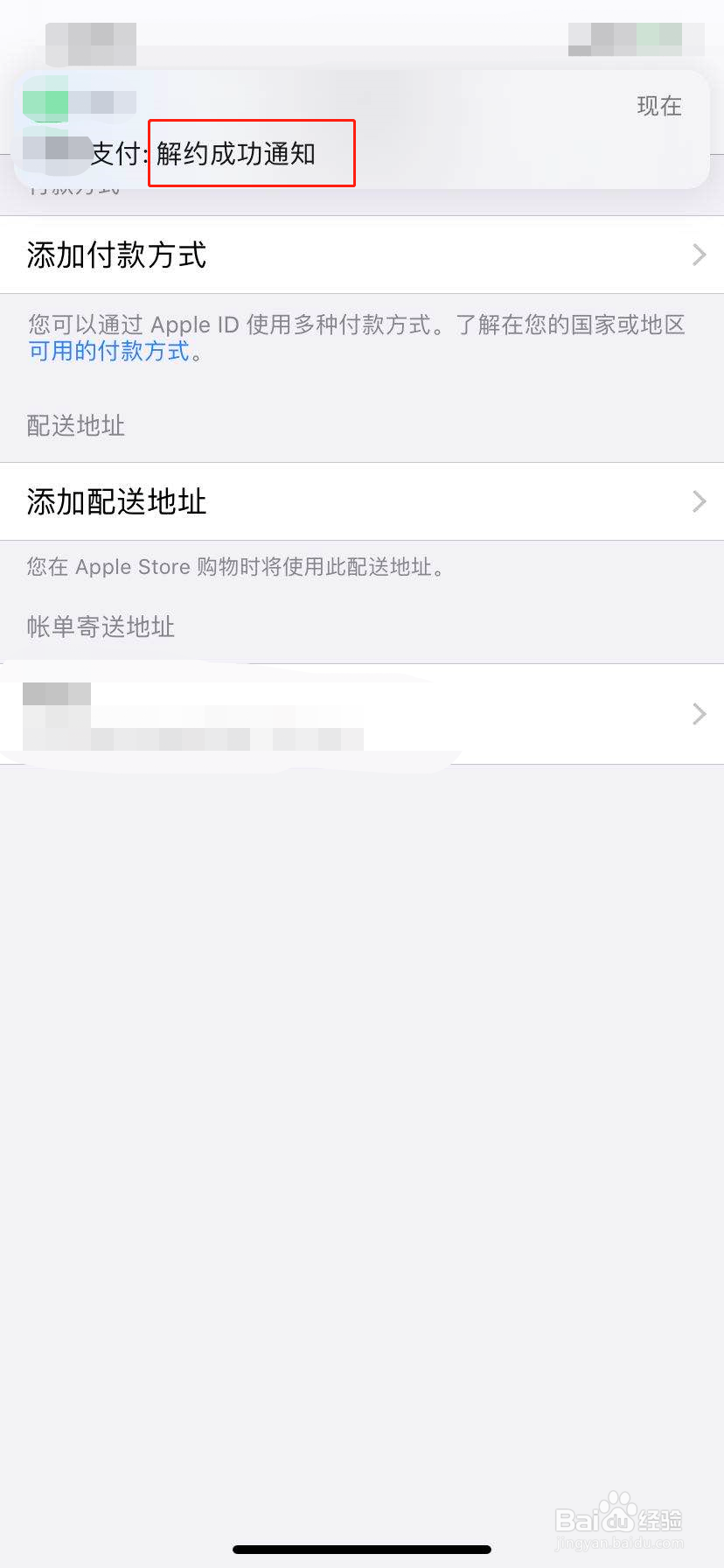apple如何取消绑定的付款方式
1、首先,找到我们apple手机的设置软件

2、打开设置最上方的Apple ID
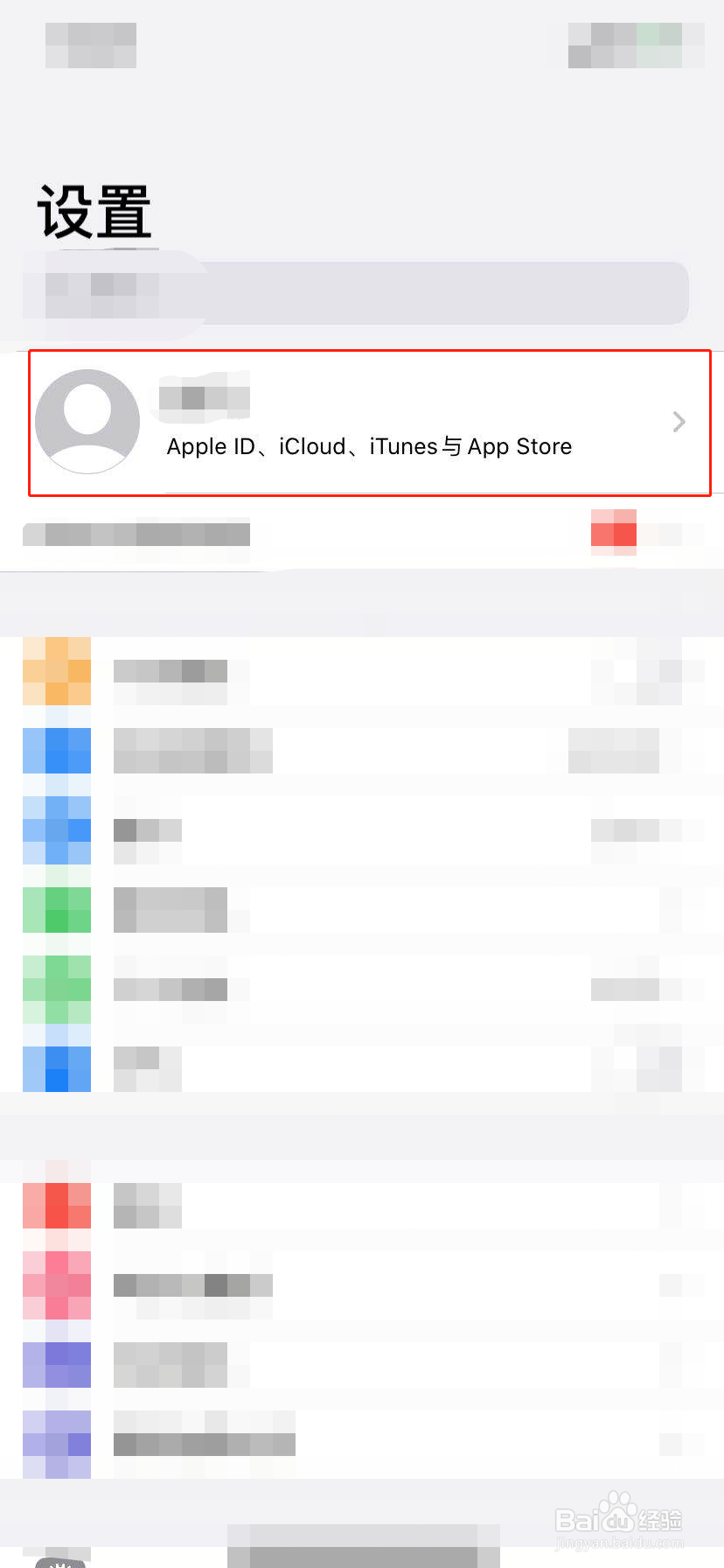
3、在Apple ID界面打开“”付款与配送“”
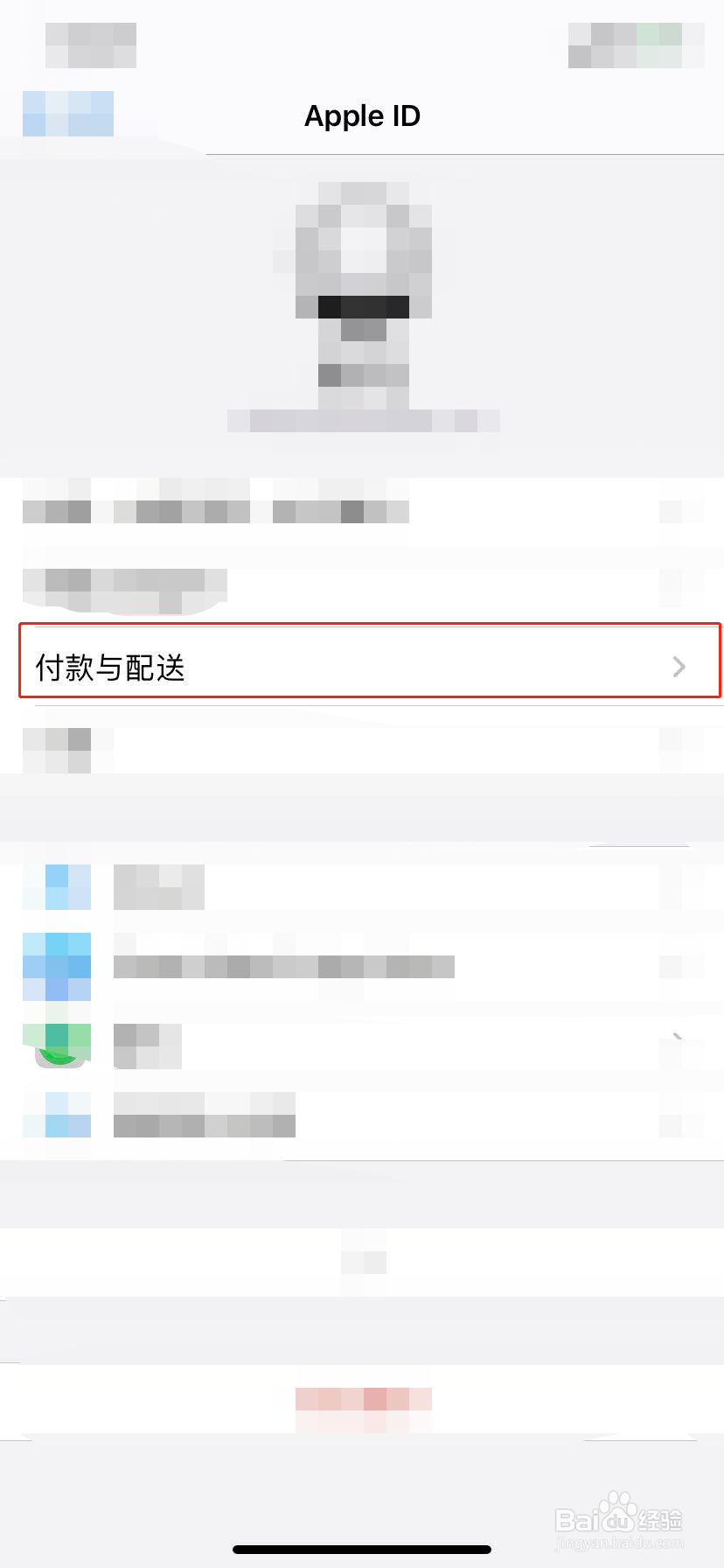
4、在付款与配送界面,点击打开您需要取消绑定的付款方式
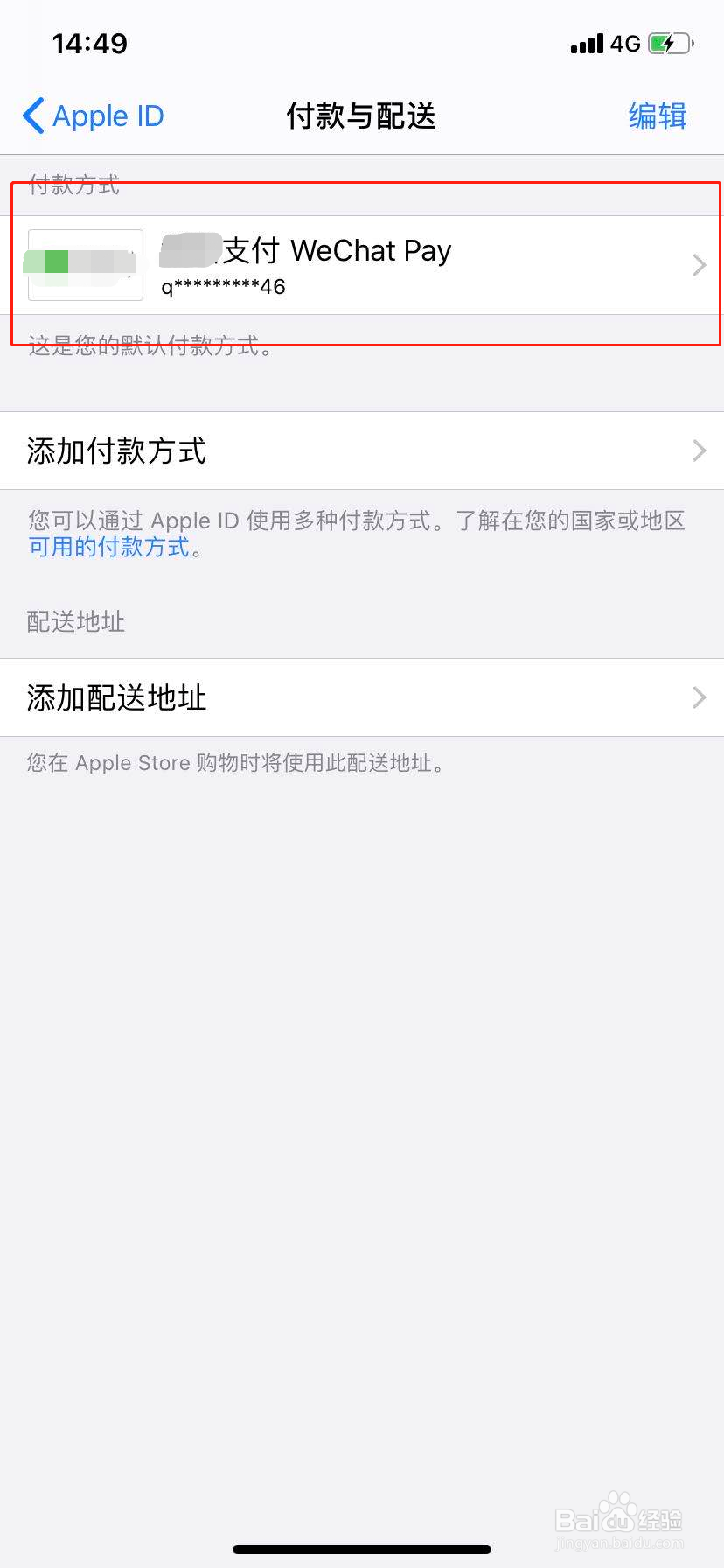
5、进入到该付款方式的界面内,点击“移除”按钮
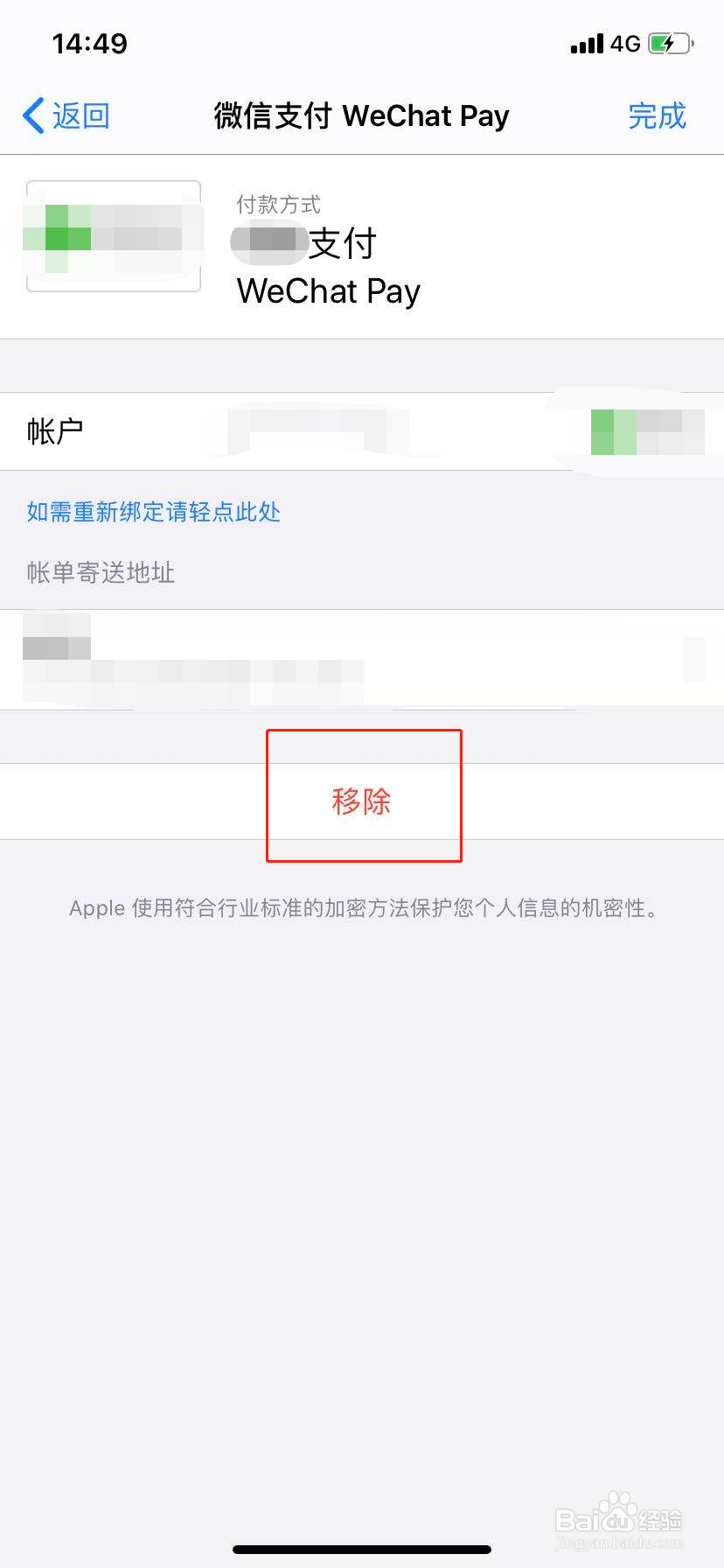
6、在弹出的确定是否移除提示框中,再次点击“移除”(记得检查下是否移除正确)
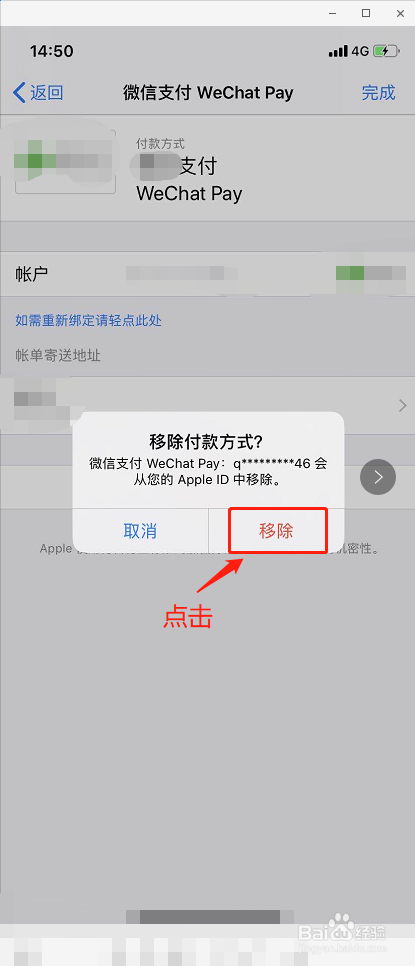
7、正在移除显示如图
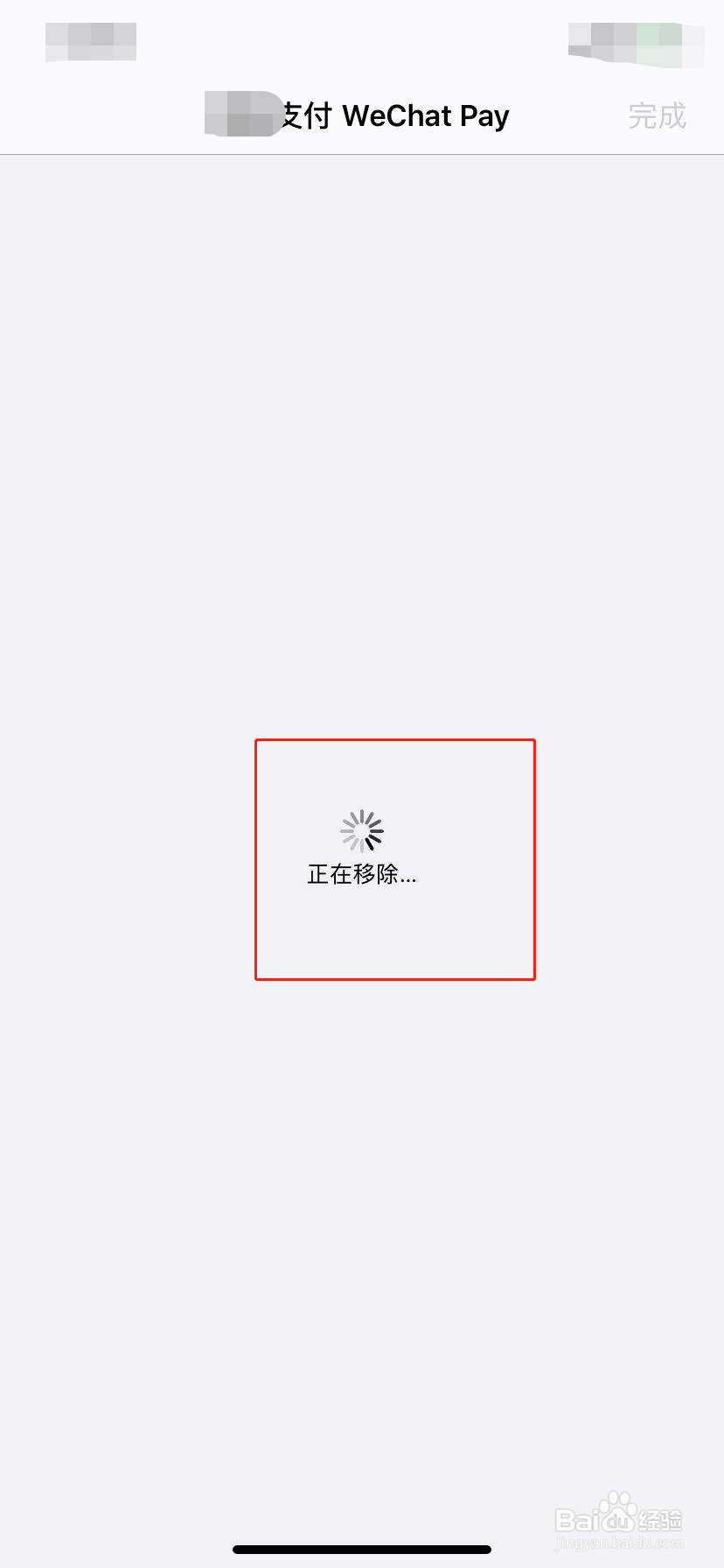
8、移除成功后,返回至付款与配送界面,原需要解除的付款方式无法在该界面找到,即移除成功(部分支付方式还会弹出“解约成功”,也是移除成功)